bluetooth CITROEN DS4 2017 Kasutusjuhend (in Estonian)
[x] Cancel search | Manufacturer: CITROEN, Model Year: 2017, Model line: DS4, Model: CITROEN DS4 2017Pages: 468, PDF Size: 11.2 MB
Page 425 of 468
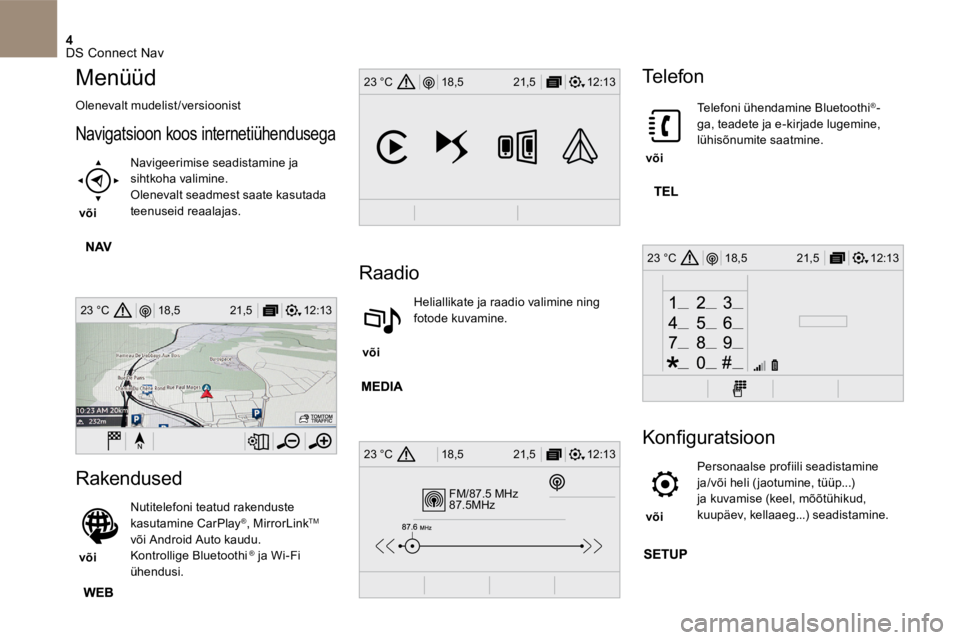
4
12:13
18,5 21,5
23 °C
FM/87.5 MHz
87.5MHz
12:13
18,5 21,5
23 °C
12:13
18,5 21,5
23 °C
12:13
18,5 21,5
23 °C
DS Connect Nav
Menüüd
Olenevalt mudelist/versioonist
Navigatsioon koos internetiühendusega
või
Navigeerimise seadistamine ja sihtkoha valimine. Olenevalt seadmest saate kasutada teenuseid reaalajas.
Rakendused
või
Nutitelefoni teatud rakenduste kasutamine CarPlay ® , MirrorLink TM
või Android Auto kaudu . Kontrollige Bluetoothi ® ja Wi-Fi ® ja Wi-Fi ®
ühendusi.
Raadio
või
Heliallikate ja raadio valimine ning fotode kuvamine.
Te l e f o n
või
Telefoni ühendamine Bluetoothi ® -ga, teadete ja e-kirjade lugemine, lühisõnumite saatmine.
Konfiguratsioon
või
Personaalse profiili seadistamine ja/või heli (jaotumine, tüüp...) ja kuvamise (keel, mõõtühikud, kuupäev, kellaaeg...) seadistamine.
Page 430 of 468
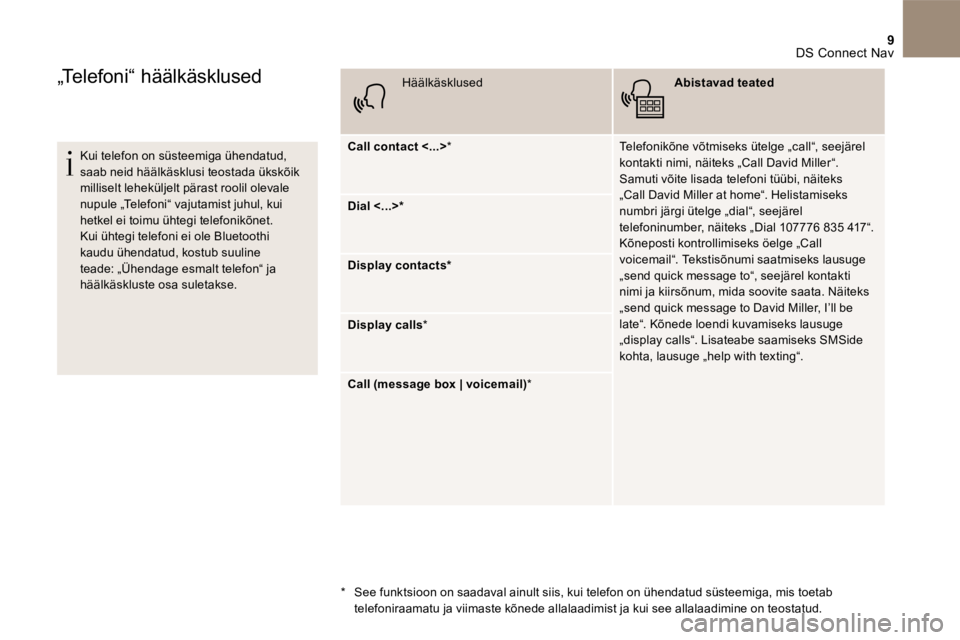
9 DS Connect Nav
„Telefoni“ häälkäsklused
Kui telefon on süsteemiga ühendatud, saab neid häälkäsklusi teostada ükskõik milliselt leheküljelt pärast roolil olevale nupule „Telefoni“ vajutamist juhul, kui hetkel ei toimu ühtegi telefonikõnet. Kui ühtegi telefoni ei ole Bluetoothi kaudu ühendatud, kostub suuline teade: „Ühendage esmalt telefon“ ja häälkäskluste osa suletakse.
Häälkäsklused Abistavad teated
Call contact <...> * Telefonikõne võtmiseks ütelge „call“, seejärel kontakti nimi, näiteks „Call David Miller“. Samuti võite lisada telefoni tüübi, näiteks „Call David Miller at home“. Helistamiseks numbri järgi ütelge „dial“, seejärel telefoninumber, näiteks „Dial 107776 835 417“. Kõneposti kontrollimiseks öelge „Call voicemail“. Tekstisõnumi saatmiseks lausuge „send quick message to“, seejärel kontakti nimi ja kiirsõnum, mida soovite saata. Näiteks „send quick message to David Miller, I’ll be late“. Kõnede loendi kuvamiseks lausuge „display calls“. Lisateabe saamiseks SMSide kohta, lausuge „help with texting“.
Dial <...>*
Display contacts*
Display calls *
Call (message box | voicemail) *
* See funktsioon on saadaval ainult siis, kui telefon on ühendatud süsteemiga, mis toetab telefoniraamatu ja viimaste kõnede allalaadimist ja kui see allalaadimine on teostatud.
Page 431 of 468
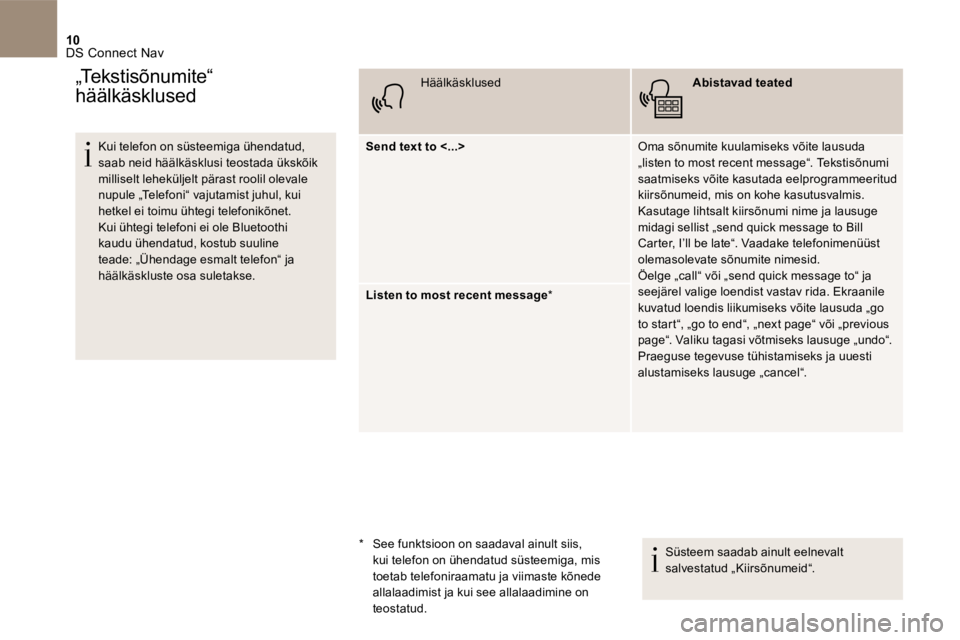
10 DS Connect Nav
Kui telefon on süsteemiga ühendatud, saab neid häälkäsklusi teostada ükskõik milliselt leheküljelt pärast roolil olevale nupule „Telefoni“ vajutamist juhul, kui hetkel ei toimu ühtegi telefonikõnet.
Kui ühtegi telefoni ei ole Bluetoothi kaudu ühendatud, kostub suuline teade: „Ühendage esmalt telefon“ ja häälkäskluste osa suletakse.
Häälkäsklused Abistavad teated
Send text to <...> Oma sõnumite kuulamiseks võite lausuda „listen to most recent message“. Tekstisõnumi saatmiseks võite kasutada eelprogrammeeritud kiirsõnumeid, mis on kohe kasutusvalmis. Kasutage lihtsalt kiirsõnumi nime ja lausuge midagi sellist „send quick message to Bill Carter, I’ll be late“. Vaadake telefonimenüüst olemasolevate sõnumite nimesid. Öelge „call“ või „send quick message to“ ja seejärel valige loendist vastav rida. Ekraanile kuvatud loendis liikumiseks võite lausuda „go to start“, „go to end“, „next page“ või „previous page“. Valiku tagasi võtmiseks lausuge „undo“. Praeguse tegevuse tühistamiseks ja uuesti alustamiseks lausuge „cancel“.
Listen to most recent message *
Süsteem saadab ainult eelnevalt salvestatud „Kiirsõnumeid“.
„Tekstisõnumite“
häälkäsklused
* See funktsioon on saadaval ainult siis, kui telefon on ühendatud süsteemiga, mis toetab telefoniraamatu ja viimaste kõnede allalaadimist ja kui see allalaadimine on teostatud.
Page 436 of 468
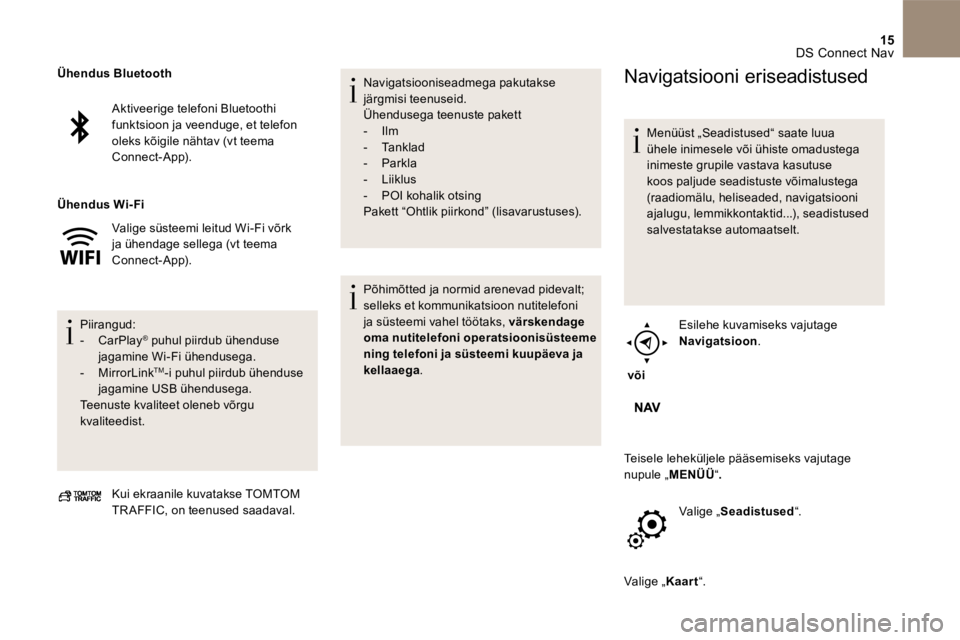
15 DS Connect Nav
Aktiveerige telefoni Bluetooth i funktsioon ja veenduge, et telefon oleks kõigile nähtav (vt teema Connect-App ).
Valige süsteemi leitud Wi-Fi võrk ja ühendage sellega (vt teema Connect-App ).
Piirangud: - CarPlay ® puhul piirdub ühenduse ® puhul piirdub ühenduse ®
jagamine Wi-Fi ühendusega. - MirrorLink TM-i puhul piirdub ühenduse jagamine USB ühendusega. Teenuste kvaliteet oleneb võrgu kvaliteedist.
Ühendus Bluetooth
Ühendus Wi- Fi
Kui ekraanile kuvatakse TOMTOM TR AFFIC , on teenused saadaval.
Navigatsiooniseadmega pakutakse järgmisi teenuseid. Ühendusega teenuste pakett - Ilm - Tanklad - Parkla - Liiklus - POI kohalik otsing Pakett “Ohtlik piirkond” (lisavarustuses).
Põhimõtted ja normid arenevad pidevalt; selleks et kommunikatsioon nutitelefoni ja süsteemi vahel töötaks, värskendage oma nutitelefoni operatsioonisüsteeme ning telefoni ja süsteemi kuupäeva ja kellaaega .
Navigatsiooni eriseadistused
Menüüst „ Seadistused “ saate luua ühele inimesele või ühiste omadustega inimeste grupile vastava kasutuse koos paljude seadistuste võimalustega (raadiomälu, heliseaded, navigatsiooni ajalugu, lemmikkontaktid...), seadistused salvestatakse automaatselt.
või
Esilehe kuvamiseks vajutage Navigatsioon .
Teisele leheküljele pääsemiseks vajutage nupule „ MENÜÜ “.
Valige „ Seadistused “.
Valige „ Kaart “.
Page 439 of 468
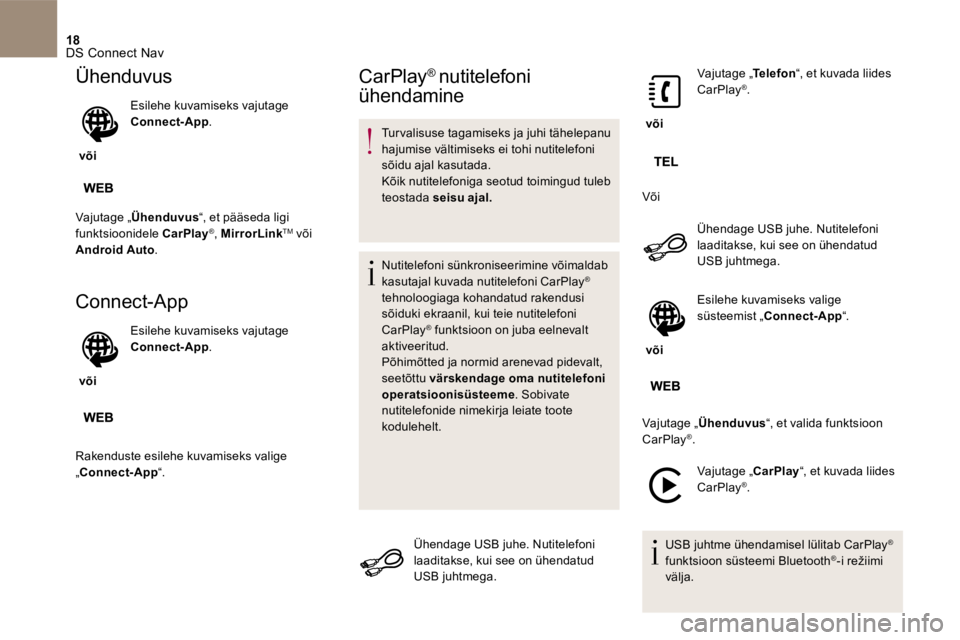
18 DS Connect Nav
Ühenduvus
või
Esilehe kuvamiseks vajutage Connect-App .
Vajutage „ Ühenduvus “, et pääseda ligi
funktsioonidele CarPlay ® , MirrorLink TM või Android Auto .
Connect-App
või
Esilehe kuvamiseks vajutage Connect-App .
Rakenduste esilehe kuvamiseks valige „ Connect-App “.
CarPlay ® nutitelefoni
ühendamine
Turvalisuse tagamiseks ja juhi tähelepanu hajumise vältimiseks ei tohi nutitelefoni sõidu ajal kasutada. Kõik nutitelefoniga seotud toimingud tuleb teostada seisu ajal.
Nutitelefoni sünkroniseerimine võimaldab kasutajal kuvada nutitelefoni CarPlay ®
tehnoloogiaga kohandatud rakendusi sõiduki ekraanil, kui teie nutitelefoni CarPlay ® funktsioon on juba eelnevalt ® funktsioon on juba eelnevalt ®
aktiveeritud. Põhimõtted ja normid arenevad pidevalt, seetõttu värskendage oma nutitelefoni operatsioonisüsteeme . Sobivate nutitelefonide nimekirja leiate toote kodulehelt.
Ühendage USB juhe. Nutitelefoni laaditakse, kui see on ühendatud USB juhtmega.
või
Vajutage „ Telefon Vajutage „ Telefon Vajutage „ “, et kuvada liides CarPlay ® .
Või
Ühendage USB juhe. Nutitelefoni laaditakse, kui see on ühendatud USB juhtmega.
või
Esilehe kuvamiseks valige süsteemist „ Connect-App “.
Vajutage „ Ühenduvus “, et valida funktsioon
CarPlay ® .
Vajutage „ CarPlay “, et kuvada liides CarPlay ® .
USB juhtme ühendamisel lülitab CarPlay ®
funktsioon süsteemi Bluetooth ®-i režiimi välja.
Page 440 of 468

19 DS Connect Nav
MirrorLink TMMirrorLink TMMirrorLink -i nutitelefoni
ühendamine
Turvalisuse tagamiseks ja juhi tähelepanu hajumise vältimiseks ei tohi nutitelefoni sõidu ajal kasutada. Kõik nutitelefoniga seotud toimingud tuleb teostada seisu ajal.
Nutitelefoni sünkroniseerimine võimaldab kasutajal kuvada nutitelefon MirrorLink TMkasutajal kuvada nutitelefon MirrorLink TMkasutajal kuvada nutitelefon MirrorLink -i tehnoloogiaga kohandatud rakendusi. Põhimõtted ja normid arenevad pidevalt; selleks et kommunikatsioon nutitelefoni ja süsteemi vahel töötaks, värskendage oma nutitelefoni operatsioonisüsteeme ning telefoni ja süsteemi kuupäeva ja kellaaega. Sobivate nutitelefonide nimekirja leiate toote kodulehelt.
Turvalisuse tagamiseks saab rakendusi kasutada ainult seisu ajal – rakenduste kuvamine katkeb kohe, kui auto sõitma hakkab.
Funktsioon „ MirrorLink TM “ vajab nutitelefoni ja ühilduvaid rakendusi.
Nutitelefoni ühendamiseks süsteemiga soovitame käivitada nutitelefoni Bluetoothi .
Ühendage USB juhe. Nutitelefoni laaditakse, kui see on ühendatud USB juhtmega.
või
Esilehe kuvamiseks valige süsteemist „ Connect-App “.
Vajutage Ühenduvus , et valida funktsioon MirrorLink TM .
Rakenduse käivitamiseks süsteemis vajutage valikule „ MirrorLink TM “.
Olenevalt nutitelefonist tuleb aktiveerida funktsioon „MirrorLink TM “.
Protseduuri ajal avanevad ekraanil mitmed teatud funktsioonidega seotud aknad. Nõustuge kasutustingimustega, et ühendust alustada ja lõpetada.
Pärast ühendamist kuvatakse lehekülg eelnevalt teie nutitelefoni allalaaditud ja MirrorLinkTM MirrorLinkTM MirrorLink-i tehnoloogiaga kohandatud rakendustega.
Pärast MirrorLinkTM Pärast MirrorLinkTM Pärast MirrorLink-i ühendamist võite kasutada erinevaid heliallikaid, mida saab valida ülemisel ribal asuvate puutetundlike nuppude abil. Süsteemi menüüsse pääseb igal hetkel vastavate nuppude abil.
Olenevalt võrgu kvaliteedist eelneb rakenduste saadavusele mõningane ooteaeg.
Page 442 of 468
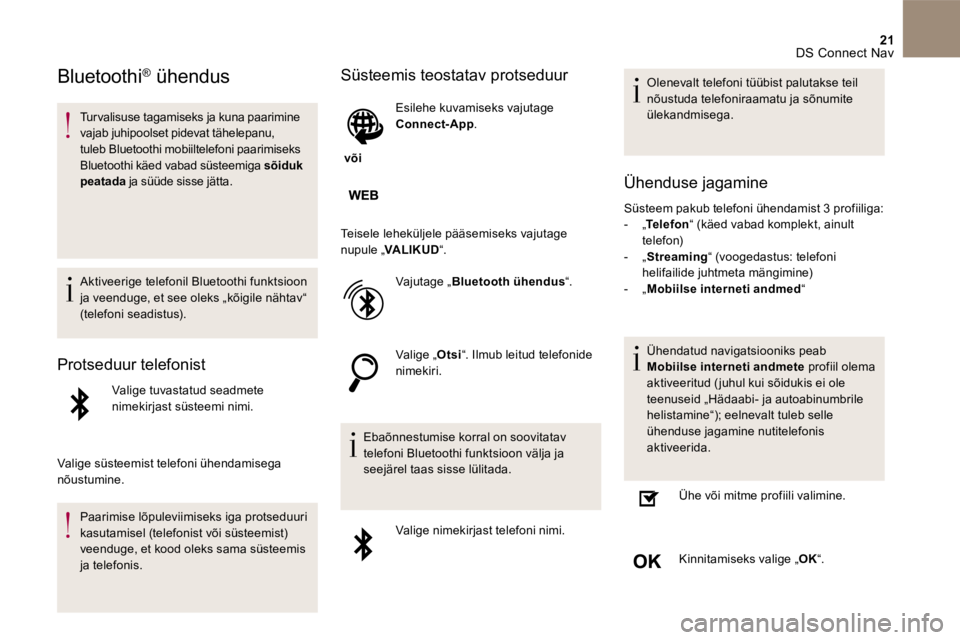
21 DS Connect Nav
Bluetoothi® ühendus ® ühendus ®
Turvalisuse tagamiseks ja kuna paarimine vajab juhipoolset pidevat tähelepanu, tuleb Bluetoothi mobiiltelefoni paarimiseks Bluetoothi käed vabad süsteemiga sõiduk peatada ja süüde sisse jätta.
Aktiveerige telefonil Bluetoothi funktsioon ja veenduge, et see oleks „kõigile nähtav“ (telefoni seadistus).
Protseduur telefonist
Valige tuvastatud seadmete nimekirjast süsteemi nimi.
Valige süsteemist telefoni ühendamisega nõustumine.
Paarimise lõpuleviimiseks iga protseduuri kasutamisel (telefonist või süsteemist) veenduge, et kood oleks sama süsteemis ja telefonis.
Süsteemis teostatav protseduur
või
Esilehe kuvamiseks vajutage Connect-App .
Teisele leheküljele pääsemiseks vajutage nupule „ VALIKUD “.
Vajutage „ Bluetooth ühendus “.
Valige „ Otsi “. Ilmub leitud telefonide nimekiri.
Ebaõnnestumise korral on soovitatav telefoni Bluetoothi funktsioon välja ja seejärel taas sisse lülitada.
Valige nimekirjast telefoni nimi.
Olenevalt telefoni tüübist palutakse teil nõustuda telefoniraamatu ja sõnumite ülekandmisega.
Ühenduse jagamine
Süsteem pakub telefoni ühendamist 3 profiiliga: - „Telefon“ (käed vabad komplekt, ainult telefon) - „Streaming“ (voogedastus: telefoni helifailide juhtmeta mängimine) - „Mobiilse interneti andmed “
Ühendatud navigatsiooniks peab Mobiilse interneti andmete profiil olema aktiveeritud ( juhul kui sõidukis ei ole teenuseid „Hädaabi- ja autoabinumbrile helistamine“); eelnevalt tuleb selle ühenduse jagamine nutitelefonis aktiveerida.
Ühe või mitme profiili valimine.
Kinnitamiseks valige „OK“ .
Page 448 of 468
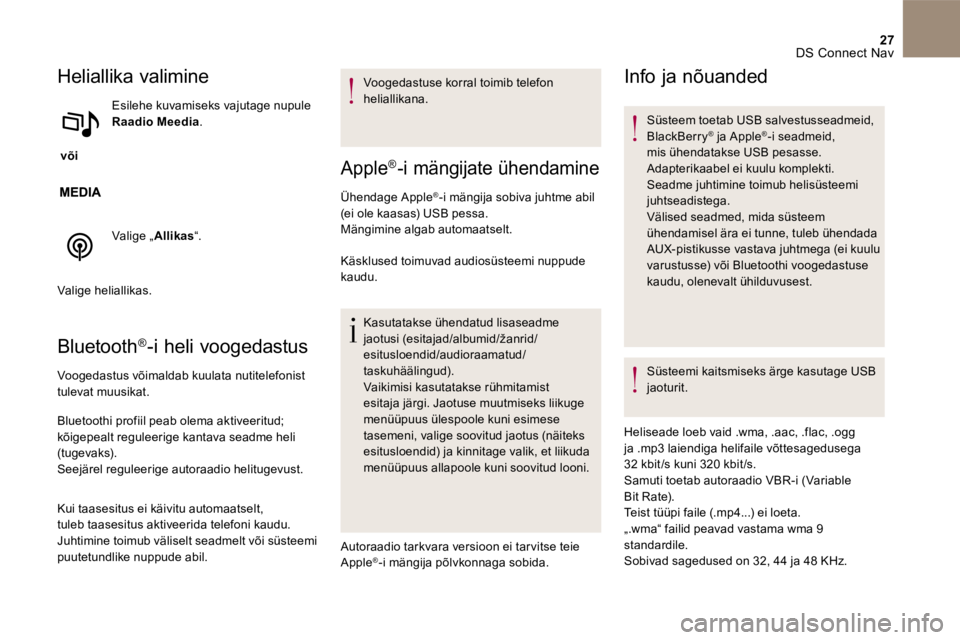
27 DS Connect Nav
Heliallika valimine
või
Esilehe kuvamiseks vajutage nupule Raadio Meedia .
Valige „ Allikas “.
Valige heliallikas.
Bluetooth ® -i heli voogedastus
Voogedastus võimaldab kuulata nutitelefonist tulevat muusikat.
Bluetoothi profiil peab olema aktiveeritud; kõigepealt reguleerige kantava seadme heli (t u g eva ks). Seejärel reguleerige autoraadio helitugevust.
Kui taasesitus ei käivitu automaatselt, tuleb taasesitus aktiveerida telefoni kaudu.
Juhtimine toimub väliselt seadmelt või süsteemi puutetundlike nuppude abil.
Voogedastuse korral toimib telefon heliallikana.
Apple ® -i mängijate ühendamine
Ühendage Apple ® -i mängija sobiva juhtme abil (ei ole kaasas) USB pessa. Mängimine algab automaatselt.
Käsklused toimuvad audiosüsteemi nuppude kaudu.
Kasutatakse ühendatud lisaseadme jaotusi (esitajad/albumid/žanrid/esitusloendid/audioraamatud/taskuhäälingud). Vaikimisi kasutatakse rühmitamist esitaja järgi. Jaotuse muutmiseks liikuge menüüpuus ülespoole kuni esimese tasemeni, valige soovitud jaotus (näiteks esitusloendid) ja kinnitage valik, et liikuda menüüpuus allapoole kuni soovitud looni.
Autoraadio tarkvara versioon ei tar vitse teie Apple ® -i mängija põlvkonnaga sobida.
Info ja nõuanded
Süsteem toetab USB salvestusseadmeid, BlackBerry ® ja Apple ® ja Apple ®®-i seadmeid, mis ühendatakse USB pesasse. Adapterikaabel ei kuulu komplekti. Seadme juhtimine toimub helisüsteemi juhtseadistega. Välised seadmed, mida süsteem
ühendamisel ära ei tunne, tuleb ühendada AUX-pistikusse vastava juhtmega (ei kuulu varustusse) või Bluetoothi voogedastuse kaudu, olenevalt ühilduvusest.
Süsteemi kaitsmiseks ärge kasutage USB jaoturit.
Heliseade loeb vaid .wma, .aac, .flac, .ogg ja .mp3 laiendiga helifaile võttesagedusega 32 kbit /s kuni 320 kbit /s. Samuti toetab autoraadio VBR-i (Variable Bit Rate). Teist tüüpi faile (.mp4...) ei loeta. „.wma“ failid peavad vastama wma 9 standardile. Sobivad sagedused on 32, 44 ja 48 KHz.
Page 449 of 468
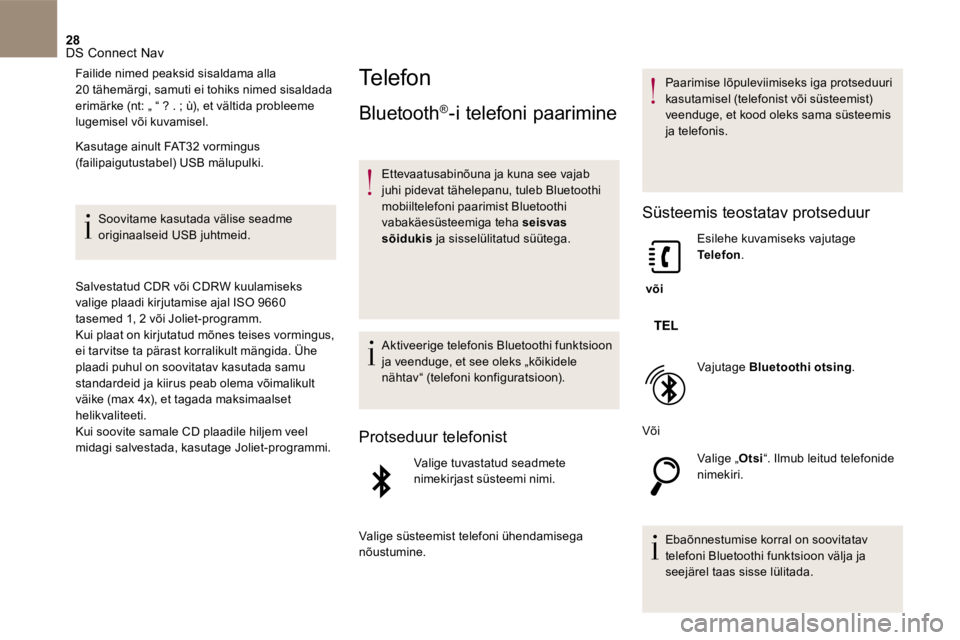
28 DS Connect Nav
Failide nimed peaksid sisaldama alla 20 tähemärgi, samuti ei tohiks nimed sisaldada erimärke (nt: „ “ ? . ; ù), et vältida probleeme lugemisel või kuvamisel.
Kasutage ainult FAT32 vormingus (failipaigutustabel) USB mälupulki.
Soovitame kasutada välise seadme originaalseid USB juhtmeid.
Salvestatud CDR või CDRW kuulamiseks valige plaadi kirjutamise ajal ISO 9660 tasemed 1, 2 või Joliet-programm. Kui plaat on kirjutatud mõnes teises vormingus, ei tar vitse ta pärast korralikult mängida. Ühe plaadi puhul on soovitatav kasutada samu standardeid ja kiirus peab olema võimalikult väike (max 4x), et tagada maksimaalset helikvaliteeti.
Kui soovite samale CD plaadile hiljem veel midagi salvestada, kasutage Joliet-programmi.
Telefon
Bluetooth ® -i telefoni paarimine
Ettevaatusabinõuna ja kuna see vajab juhi pidevat tähelepanu, tuleb Bluetoothi mobiiltelefoni paarimist Bluetoothi vabakäesüsteemiga teha seisvas
sõidukis ja sisselülitatud süütega.
Aktiveerige telefonis Bluetoothi funktsioon ja veenduge, et see oleks „kõikidele nähtav“ (telefoni konfiguratsioon).
Protseduur telefonist
Valige tuvastatud seadmete nimekirjast süsteemi nimi.
Valige süsteemist telefoni ühendamisega nõustumine.
Paarimise lõpuleviimiseks iga protseduuri kasutamisel (telefonist või süsteemist) veenduge, et kood oleks sama süsteemis ja telefonis.
Süsteemis teostatav protseduur
või
Esilehe kuvamiseks vajutage Telefon .
Vajutage Bluetoothi otsing .
Või
Valige „ Otsi “. Ilmub leitud telefonide nimekiri.
Ebaõnnestumise korral on soovitatav telefoni Bluetoothi funktsioon välja ja seejärel taas sisse lülitada.
Page 450 of 468
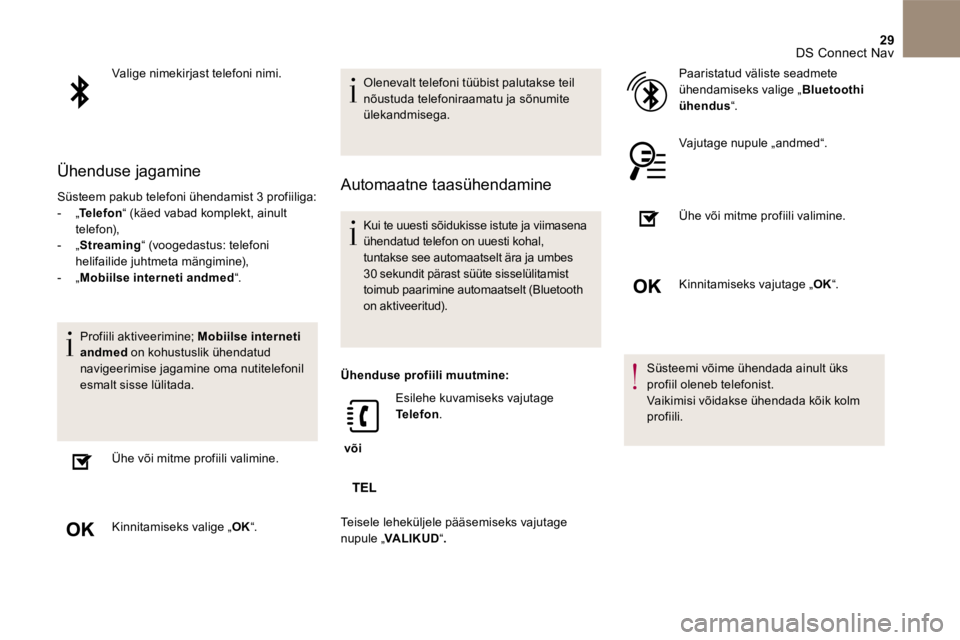
29 DS Connect Nav
Valige nimekirjast telefoni nimi.
Ühenduse jagamine
Süsteem pakub telefoni ühendamist 3 profiiliga: - „Telefon“ (käed vabad komplekt, ainult telefon), - „Streaming“ (voogedastus: telefoni helifailide juhtmeta mängimine), - „Mobiilse interneti andmed“ .
Profiili aktiveerimine; Mobiilse interneti andmed on kohustuslik ühendatud navigeerimise jagamine oma nutitelefonil esmalt sisse lülitada.
Ühe või mitme profiili valimine.
Kinnitamiseks valige „OK“ .
Olenevalt telefoni tüübist palutakse teil nõustuda telefoniraamatu ja sõnumite ülekandmisega.
Automaatne taasühendamine
Kui te uuesti sõidukisse istute ja viimasena ühendatud telefon on uuesti kohal, tuntakse see automaatselt ära ja umbes 30 sekundit pärast süüte sisselülitamist toimub paarimine automaatselt ( Bluetooth on aktiveeritud).
Ühenduse profiili muutmine:
või
Esilehe kuvamiseks vajutage Telefon .
Teisele leheküljele pääsemiseks vajutage
nupule „ VALIKUD “.
Paaristatud väliste seadmete ühendamiseks valige „ Bluetoothi ühendus “.
Vajutage nupule „andmed“.
Ühe või mitme profiili valimine.
Kinnitamiseks vajutage „ OK “.
Süsteemi võime ühendada ainult üks profiil oleneb telefonist. Vaikimisi võidakse ühendada kõik kolm profiili.